修复Windows 11 或 10 中的DISM 错误1638
您是否正在运行命令以降级到以前的版本并在 Windows 11 或 10 上遇到错误代码?Windows 10 和 11 允许使用包括命令提示符在内的多种方法回滚到早期版本。Windows 10 2004 及更高版本引入了两个参数,可以用命令行工具添加卸载当前版本并返回之前的版本。这创建了命令 DISM /Online /Initiate-OSUninstall /Quiet 和 DISM /Online /Initiate-OSUninstall/NoRestart ,您可以在此处看到。但是,有几个人报告说 DISM /Online /Initiate-OSUninstall /Quiet 返回 DISM 错误:1638 版本卸载失败。
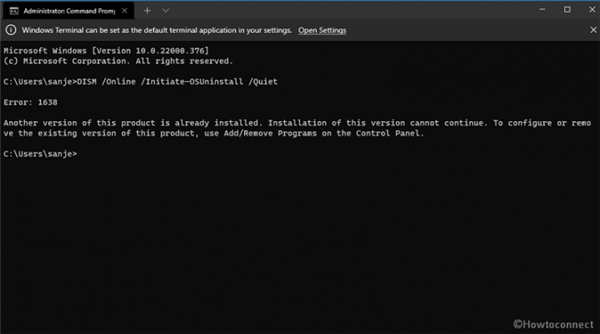
错误:在 Windows 11 或 10 的命令提示符下输入命令 DISM /Online /Initiate-OSUninstall /Quiet 时出现 1638。此工具失败会停止当前版本的卸载过程并回滚。但是您可以使用另一种切换方式轻松解决此问题。
DISM 错误:Windows 10 和 11 中的 1638
以下是如何修复 DISM 错误:Windows 11 或 10 中的 1638 –
1. 按 - Winkey+R。
2. 类型 - appwiz.cpl。
3. 单击确定以启动程序和功能窗口。
4. 选择 -查看已安装的更新。
5. 在下一个窗口中,找到安装程序并右键单击它。
6. 选择 -卸载。
7. 单击“是”进行确认。
8. 这将需要一些时间来清除 Windows 11 的文件,因此请静下心来等待完成。
除此之外,还有另一种方法可用于删除正在运行的 Windows 11 并转移到 Windows 11。这可能是使用您可以实施的高级启动选项。此外,您可以安装以前的 Windows 10,这是通过 ISO 文件自动降级流行的 Windows 11 并将其数据存储到名为Windows.old的文件夹中。因此,当您在执行 DISM 命令时看到 Error: 1638 时,请按照其他方式返回到以前的版本。
 知道陌生人微信昵称怎么查微信号
知道陌生人微信昵称怎么查微信号
知道微信昵称是无法查找微信号的,可以通过微信号或手机号添......
阅读 Excel表格给数据透视表插入切片器的方法
Excel表格给数据透视表插入切片器的方法
Excel表格是一款非常受欢迎的数据处理软件,在其中我们可以为......
阅读 电脑机箱怎么选?电脑机箱选购技巧之机
电脑机箱怎么选?电脑机箱选购技巧之机
机箱的发展仍在继续,与传统的长方体机箱不同,市面上越来越......
阅读 三星S6手机运行速度加快方法
三星S6手机运行速度加快方法
1.卸载或禁用未使用的应用程序 我们使用智能手机时往往会在一......
阅读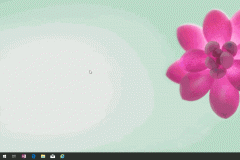 Win10关闭快速启动教程
Win10关闭快速启动教程
在使用我们的win10系统的时候,快速启动能够帮助我们的提升开......
阅读 PlayStation VR 2实际上市时间
PlayStation VR 2实际上市时间 NVIDIA 下一代 H100 Hopper GP
NVIDIA 下一代 H100 Hopper GP 2025年Arm架构在服务器中的
2025年Arm架构在服务器中的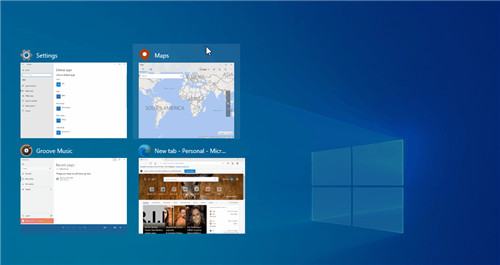 微软正在尝试Windows10的这
微软正在尝试Windows10的这 Windows 10 2004更新和Win10 2
Windows 10 2004更新和Win10 2 Windows 10的任务栏订阅源功
Windows 10的任务栏订阅源功 iPhone X预售第一轮秒光 亲
iPhone X预售第一轮秒光 亲 网易云音乐恢复上架,网
网易云音乐恢复上架,网 小森生活牛衰老了怎么办
小森生活牛衰老了怎么办 梦境侦探狸猫物品在哪里
梦境侦探狸猫物品在哪里 艾尔登法环碎星将军打法
艾尔登法环碎星将军打法 OnePlus TV Y1s Pro 43 英寸 4K
OnePlus TV Y1s Pro 43 英寸 4K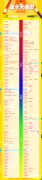 nvidia显卡天梯图2021最新
nvidia显卡天梯图2021最新 Win7的5个安全性重要设置方
Win7的5个安全性重要设置方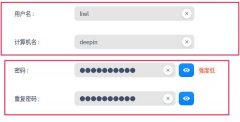 deepin超级用户密码详细介
deepin超级用户密码详细介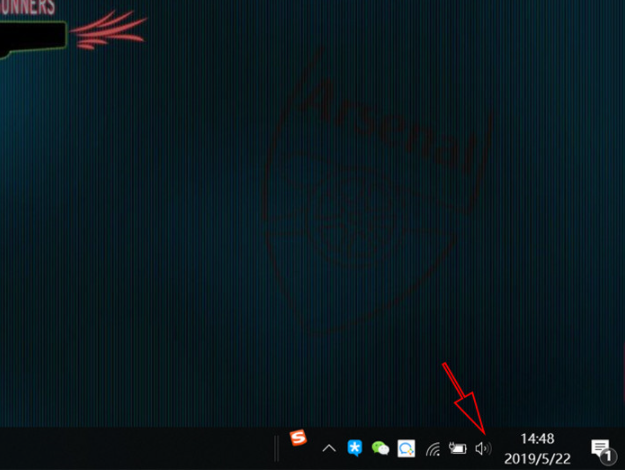 电脑没有声音了怎么恢复
电脑没有声音了怎么恢复 mypaint设置图层背景色的教
mypaint设置图层背景色的教 教你在Word中快速替换半角
教你在Word中快速替换半角 Word文档更改文本框形状样
Word文档更改文本框形状样 苹果手机连接电脑教程
苹果手机连接电脑教程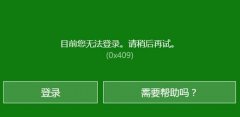 xbox登录账号没反应解决方
xbox登录账号没反应解决方 腾达(Tenda)W15E如何设置5G优
腾达(Tenda)W15E如何设置5G优 组建家庭网络 配置路由器
组建家庭网络 配置路由器
Win10 20H2错误LSASS.exe您的电脑将在一分钟内自动重新启动已修复 Microsoft已解决了自2020年11月以来导致从Windows 10 2004升级到Win10 20H2的问题...
次阅读
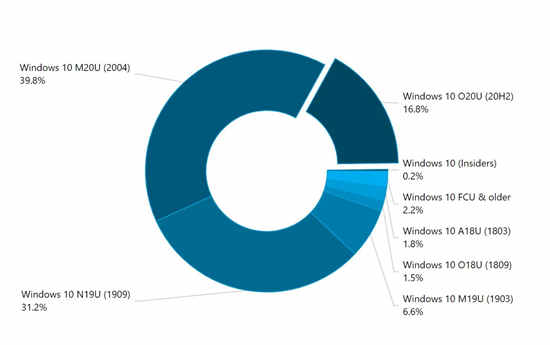
Windows10版本20H2在1月份的使用份额中增加了三个百分点,但在Windows10版本中仍排在第三位。 [[Windows10版本20H2]在其Windows10使用份额中又增加了3%,总...
次阅读
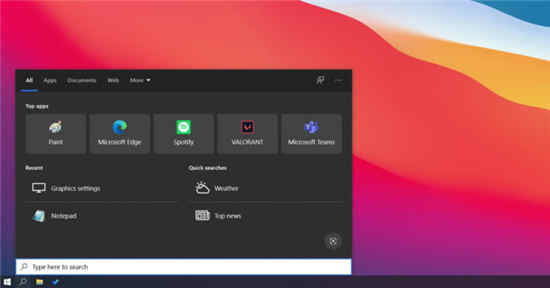
Windows 10的任务栏搜索是操作系统中功能最强大的工具之一,其部分原因是其与Microsoft服务的强大集成。但是,到目前为止,它还缺乏与Microsoft Edge的良好集成,它依赖于半熟...
次阅读
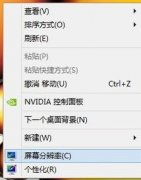
win7系统是一款在使用过程中一般不会出现问题的优秀系统,但是最近很多小伙伴们都在反应所win7显示器模糊?今天小编就为大家带来了win7显示器模糊的最佳调节方法,一起来看看吧。...
次阅读
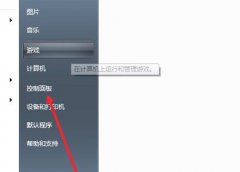
我们可以自定义设置桌面图片时间间隔,达到随时改变壁纸图片的效果,让我们的桌面更加美观、而且不会视觉疲劳,设置方法也很简单,只需要在个性化的桌面背景中就可以更改了,下面就一...
次阅读
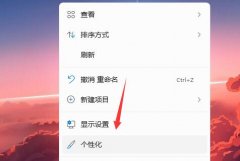
win11默认的开机界面为Windows聚焦,虽然它也有很不错的图片,但是并不一定满足所有用户的需求,因此我们可以通过在个性化设置锁屏壁纸的方式来修改开机界面图片,下面就一起来设置一下看...
次阅读

系统家园win7U盘安装教程为各位系统进不去的用户提供了方便快捷的安装方法,只要有U盘就可以进行安装,所有的图文步骤可以让你零基础安装成功,下面来一起开始安装系统吧。...
次阅读

win7系统是一款有着各种设置可以进行喜好调节的系统,最近有很多的小伙伴们都在寻找win7屏幕一直亮设置方法,今天小编就为大家带来了精心整理的设置方法一起来看看吧。...
次阅读
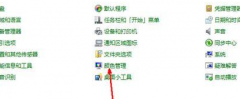
我们知道电脑使用久了就会出现各种各样的问题,其中最常见的就是显示器问题了,不少用户就曾遇到过显示器颜色不正常,那么当你也遇到Win7显示器颜色不正常怎么办,今天小编给大家整理...
次阅读
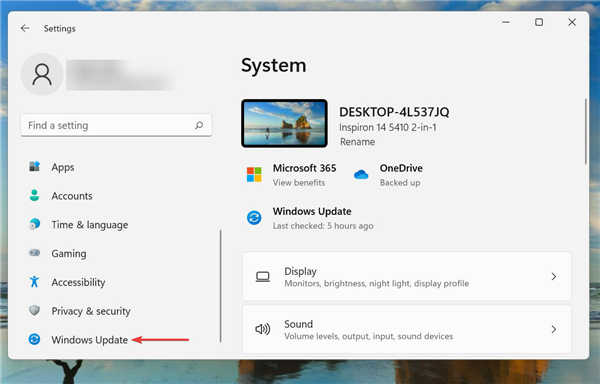
Windows 11 是微软最先进的迭代版本,与流行的观点相反,它容易出错。而且,最糟糕的是影响基本功能的那些。在本文中,我们将讨论 0x80071AB1 错误。 请注意,当用户尝试获取...
次阅读
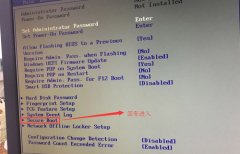
联想扬天M6201K台式电脑预装了win10系统,但是还是有不少的用户喜欢使用win7系统,由于新机型采用UEFI模式,要修改BIOS才能改装win7,且采用的是intel 7代的CPU,在安装win7时usb3.0设备无法使用,安...
次阅读

相比于正式版的win11,dev版保持了一个比较频繁的更新频率。近日微软就再度为dev版win11推送了最新的更新补丁,但是这次的更新没有内容,只是用来测试服务通道的。...
次阅读
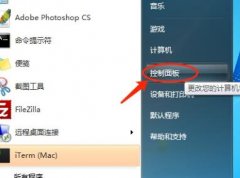
win7的语言包能够用来设置不同的系统语言,不过它是需要手动下载安装的,默认只会有一种语言包,那么win7语言包怎么安装呢,其实只要在控制面板里就能下载安装了。...
次阅读
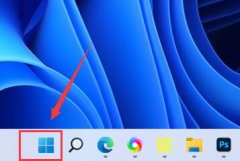
有的朋友在更新完win11系统后,感觉自己的win11延迟高,鼠标点击后有明显的粘滞感,操作不流畅,这可能与系统动画有关,我们可以尝试关闭动画来解决,也可以尝试更新一下系统版本解决问...
次阅读
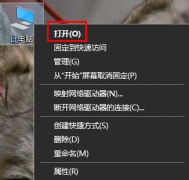
许多小伙伴在win10系统打开更新和安全时都遇到过更新失败你的设备中缺少重要的安全和质量修复的情况吧,那么该怎么去解决呢?下面就为大家带来了解决的方法。...
次阅读